Definir propiedades de formulario de varios pasos para portales
Nota
A partir del 12 de octubre de 2022, los portales de Power Apps son Power Pages. Más información: Microsoft Power Pages ya está disponible para el público en general (blog)
Pronto migraremos y fusionaremos la documentación de los portales de Power Apps con la documentación de Power Pages.
El formulario de varios pasos contiene relaciones con páginas web y un paso de inicio para controlar la inicialización del formulario dentro del portal. La relación con la página web permite la recuperación dinámica de la definición de formulario para un determinado nodo de página en el sitio web.
Las otras opciones en el propio registro del formulario de varios pasos controlan las preferencias de nivel superior para el proceso de diversos pasos en su conjunto como, por ejemplo, si desea que se muestre una barra de progreso.
Para ver los formularios de varios pasos ya existentes o para crear nuevos formularios de varios pasos, abra la Aplicación de gestión de portal y vaya a Portales > Formularios de varios pasos.
Nota
Antes de continuar, asegúrese de revisar consideraciones para formularios de varios pasos.
Al crear o editar una página web desde la aplicación de administración de portales, un formulario de varios pasos se puede especificar en el campo de búsqueda proporcionado en el formulario Nueva página web.
Atributos de formulario de varios pasos
Los siguientes atributos y relaciones determinan la funcionalidad del formulario de varios pasos.
| Name | Description |
|---|---|
| Name | Un título del formulario usado para referencia. |
| Paso de inicio | El primer paso del formulario. Un formulario de varios pasos está compuesto por uno o varios pasos. Para obtener información acerca de estos pasos, consulte la sección titulada Paso de formulario de varios pasos que se encuentra a continuación. El primer paso no puede ser de tipo "Condition". |
| Se requiere autenticación | Si está activada esta opción, cuando un usuario que no ha iniciado sesión visita la página que contiene el formulario, será redirigido a la página de inicio de sesión. Después de iniciar sesión correctamente, el usuario volverá a acceder a la página que contiene el formulario. |
| Iniciar nueva sesión al cargar | Si se selecciona Sí, se indica que si el usuario abre el formulario en un explorador nuevo o una nueva pestaña o cierra el explorador o la página y vuelve al paso anterior, se iniciará una sesión completamente nueva en el formulario y se reiniciará en el primer paso. En caso contrario, la sesión se mantendrá y el usuario puede cerrar el explorador o la página y reanudar más adelante exactamente donde lo dejó. Valor predeterminado: No. |
| Se permiten varios registros por usuario | Seleccione Sí para indicar que se permite a un usuario crear más de un envío. Esto ayuda al formulario a determinar qué hacer cuando un usuario revisita un formulario. Valor predeterminado: Sí. |
| Código de estado de editar expirado | Si el valor entero del código de estado de la entidad de destino se combina con la razón para el estado, indica cuándo un registro existente ya no se puede editar. |
| Razón para el estado de editar expirado | Si el valor entero del código de estado de la entidad de destino se combina con el código de estado, indica que cuando un registro existente tiene estos valores, el registro no debe editarse más—; es decir, cuando un registro se actualiza como completo. |
| Mensaje de editar expirado | El mensaje que se muestra cuando el código de estado del registro existente y la razón para el estado coinciden con los valores especificados. Para cada paquete de idioma instalado y activado para la organización un campo estará disponible para especificar el mensaje en el idioma asociado. Mensaje predeterminado: "Ya ha completado un envío. Gracias." |
Configuración de indicador de progreso
| Nombre | Descripción |
|---|---|
| Habilitado | Active esta opción para mostrar el indicador de progreso. Valor predeterminado: Deshabilitado. |
| Tipo | Uno de los siguientes: Título, Numérico (paso x de n), y barra de progreso. Valor predeterminado: Título |
| Posición | Uno de los siguientes: Superior, Inferior, Izquierda, Derecha. La posición es relativa al formulario. Valor predeterminado: Superior |
| Anteponer número de paso al título de paso | Active esta opción para agregar el número del paso al principio del título del paso. El valor predeterminado es sin activar. |
Ejemplo de los diferentes tipos de indicador de progreso:
Puesto
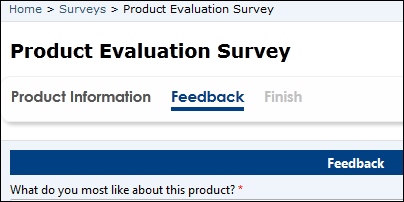
Título con número de paso antepuesto
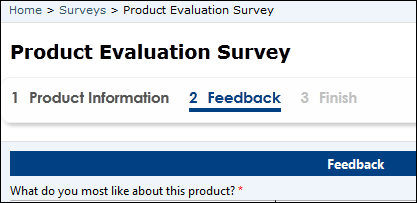
Numérico
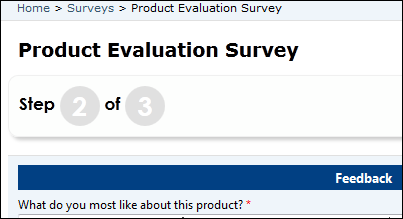
Barra de progreso
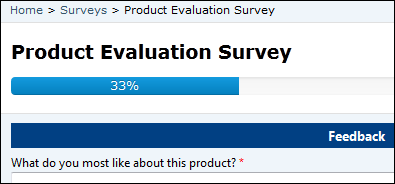
Advertencia de "guardar cambios"
| Asignar nombre | Descripción |
|---|---|
| Mostrar advertencia de guardar cambios al cerrar | Seleccione esta opción para mostrar un mensaje de advertencia si el usuario ha realizado cambios en los campos e intenta volver a cargar la página, cerrar el explorador, hacer clic en el botón Atrás del explorador, o hacer clic en el botón anterior en un formulario de varios pasos. |
| Mensaje de advertencia de guardar cambios | Para cada paquete de idioma instalado y activado para la organización un campo estará disponible para especificar el mensaje en el idioma asociado. Si no se especifica un mensaje, se utilizará el valor predeterminado del explorador. |
Ejemplo:
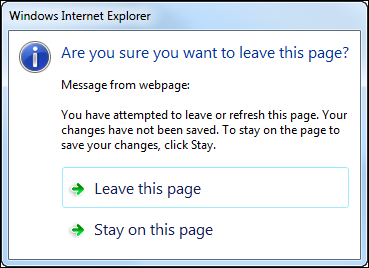
Nota
Debido a los cambios recientes relacionados con la compatibilidad de los navegadores con texto personalizado en el evento beforeunload, la capacidad de especificar un mensaje personalizado mediante la advertencia "Guardar cambios" se limita solo a Internet Explorer 11. Más información: evento onbeforeunload en Internet Explorer, Compatibilidad del navegador
Configuración de ubicación geográfica para formulario de varios pasos
Un formulario administrado se puede configurar para mostrar un control de mapa para que se muestre una ubicación existente como una chincheta en un mapa o proporcionar la capacidad de que el usuario especifique una ubicación. Vea Agregar ubicación geográfica.
El control de mapa del formulario requiere configuración adicional para indicarle cuáles son los id. de los diferentes campos de ubicación para poder asignar o recuperar valores. El registro del paso de formulario de varios pasos tiene una sección que define estas asignaciones de campo a las que debe asignar valores. Los nombres de campo variarán en función del esquema que ha elegido.
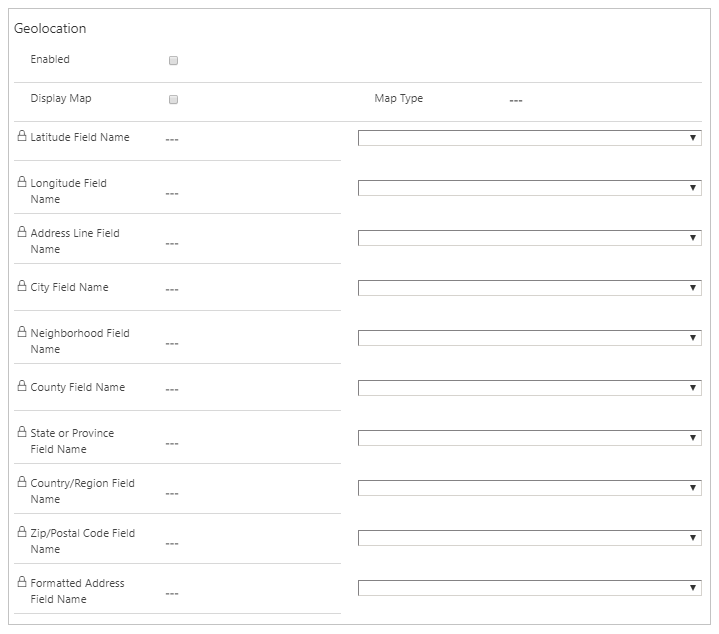
Nota
La sección de ubicación geográfica no podrá verse en el entorno de la nube soberana alemana. Si un usuario ha habilitado la ubicación geográfica con otro formulario, no se mostrarán durante la representación en portal.
Consideraciones
- Un formulario de varios pasos debe estar asociado con una página web para un determinado sitio web para que el formulario sea visible desde el sitio.
- Los componentes de código de nivel de campo están en vista previa pública y se pueden agregar a formularios. Más información: Agregue un componente de código a un campo en una aplicación basada en modelo.
- Las columnas acumuladas en los formularios del portal a veces pueden aparecer como editables, aunque están diseñadas para ser de solo lectura. Para asegurarse de que estas columnas sigan siendo de solo lectura, marque la columna como Solo lectura en el formulario de la aplicación basada en modelos.
Consulte también
Configurar un portal
Definir formularios básicos
Pasos del formulario de varios pasos para portales
Metadatos de formularios de varios pasos para portales
Configuración de la subcuadrícula de formularios de varios pasos para portales
Configuración de notas para formularios de varios pasos para portales
Nota
¿Puede indicarnos sus preferencias de idioma de documentación? Realice una breve encuesta. (tenga en cuenta que esta encuesta está en inglés)
La encuesta durará unos siete minutos. No se recopilan datos personales (declaración de privacidad).